I den hurtigt omskiftelige verden i dag er effektivitet nøglen til succesfuld kommunikation. Massebreve er et effektivt værktøj til at sende personaliserede beskeder til en bred vifte af modtagere. For lad os være ærlige: En brev har en åbningsrate på 100%, hvilket e-mails kun kan drømme om.
Microsoft Word tilbyder en enkel, men kraftfuld funktion, som gør det muligt for dig at oprette massebreve på få sekunder - effektivt og hurtigt. Uanset om du ønsker at sende indbydelser, nyhedsbreve eller informationsmaterialer, viser vi dig i denne guide, hvordan du kan mestre denne proces hurtigt og ubesværet.
Indholdsfortegnelse
Forstå, hvad et massebrev er, og hvornår det bruges.
Et massebrev er et kraftfuldt værktøj i kommunikationsverdenen, der giver dig mulighed for at oprette et enkelt brev eller et dokument og sende det til flere modtagere på én gang, hvor visse dele af indholdet personaliseres for hver modtager. Forestil dig, at du skal sende invitationer til en begivenhed til hundrede forskellige personer. I stedet for at skrive hver invitation individuelt, giver et massebrev dig mulighed for at oprette en grundstruktur for din besked og automatisk indsætte specifikke oplysninger som modtagerens navn, adresse og andre personaliserede detaljer.
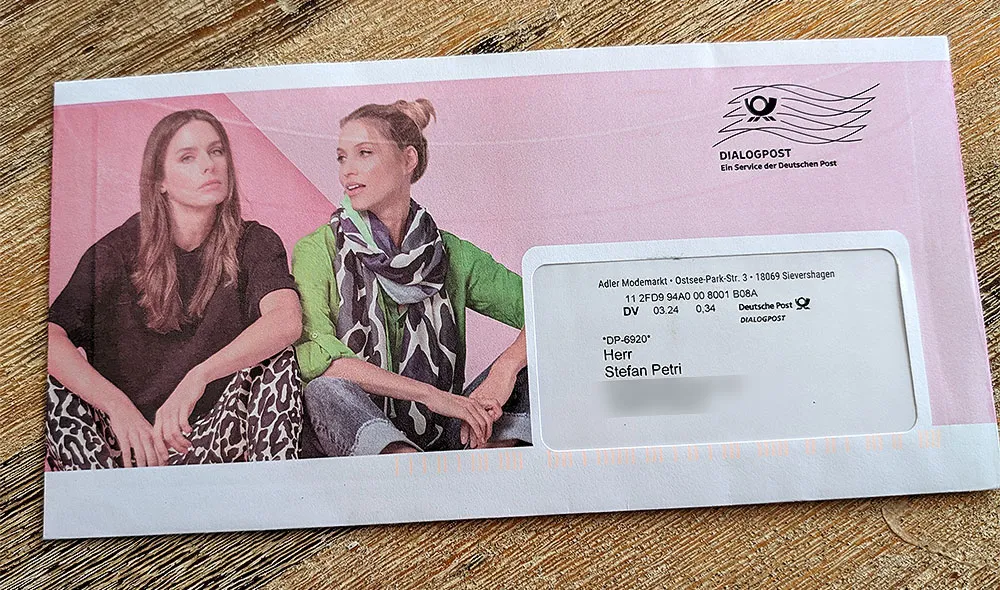
Hvornår bruges et massebrev?
Massebreve er nyttige i mange scenarier, herunder:
- Marketing og reklame: Virksomheder bruger massebreve til at sende personaliserede tilbud og oplysninger til deres kundebase.
- Indbydelser: Om det er til forretningsbegivenheder, bryllupper eller fødselsdagsfester, kan du med massebreve tilføje en personlig note uden at skulle designe hver indbydelse individuelt.
- Spredning af information: Organisationer og institutioner sender ofte opdateringer eller nyheder til deres medlemmer eller interessenter gennem massebreve.
- Uddannelsessektor: Lærere og skoler sender ofte rapporter eller oplysninger til deres elevers forældre via massebreve.
Brugen af massebreve sparer ikke kun tid og ressourcer, men sikrer også en konsistent og fejlfri kommunikation. I de følgende afsnit vil vi guide dig gennem processen med at oprette et massebrev i Word, så du kan udnytte denne kraftfulde funktion i dit næste projekt.
Forberedelse af datakilden: Sådan importerer du dine modtagerdata til Word eller bruger en eksisterende liste
Før du begynder at oprette dit massebrev i Word, er det afgørende at forberede din datakilde. Denne datakilde er en liste med oplysninger om dine modtagere, såsom navne, adresser og andre specifikke detaljer, som du ønsker at personalisere i brevet. Her er trinnene til effektivt at forberede din datakilde:
Valg af datakilde: Du kan bruge forskellige typer datakilder, herunder Excel-ark, Access-databaser eller endda Outlook-kontakter. Den mest almindelige og enkle metode er at bruge en Excel-tabel, hvor hver kolonne repræsenterer en slags information (f.eks. fornavn, efternavn, adresse osv.), og hver række repræsenterer en forskellig modtager.
Oprettelse af en ny datakilde: Hvis du ikke har en datakilde endnu, kan du oprette en ny i Word eller Excel. I Excel vil dette være en simpel tabel med relevante kolonneoverskrifter. I Word kan du oprette en ny liste via massebrevsfunktionerne og definere de relevante felter. Klik på "Indtast ny liste" for dette.
Import af en eksisterende datakilde: Hvis du allerede har en datakilde, kan du importere den til Word. Gå til massebrevsassistenen og vælg muligheden for at bruge en eksisterende liste. Naviger derefter til din fil og importer den.
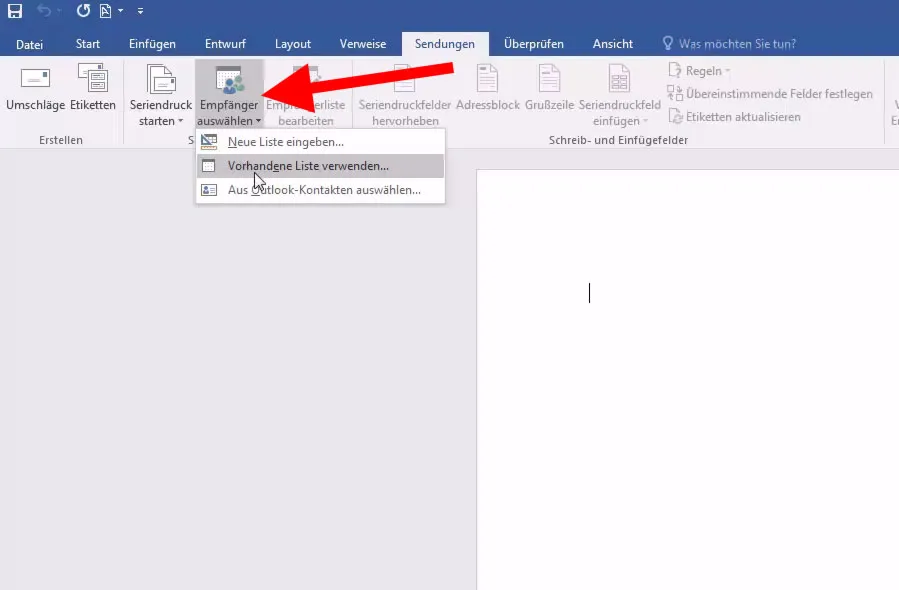
Gennemgang og rensning af data: Inden du fortsætter med massebrevet, er det vigtigt at kontrollere dataene og sikre, at de er korrekte og konsistente. Fjern dubletter, ret stavefejl og sørg for, at dataene er i de rigtige formater. Klik på "Rediger modtagerliste" for dette.
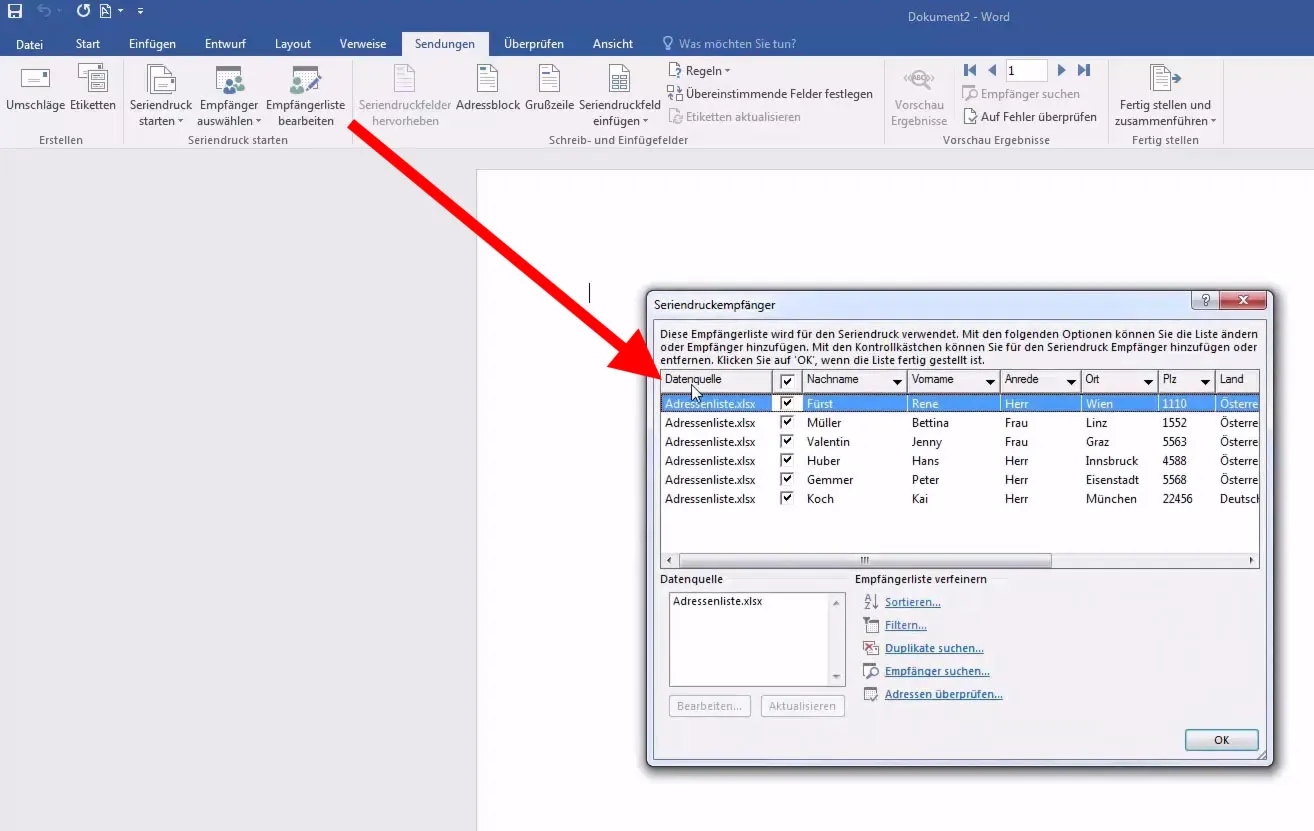
Forbundt datakilden med dit Word-dokument: Når din datakilde er klar, kan du knytte den til dit Word-dokument. I Word's massebrevsmenu er der en mulighed for at vælge en datakilde. Når forbindelsen er etableret, kan du placere de forskellige felter fra din datakilde i dit dokument.
Ved omhyggeligt at forberede din datakilde sikrer du, at processen med at oprette dit massebrev forløber problemfrit, og at slutproduktet er så personligt og præcist som muligt.
Trin-for-trin vejledning til oprettelse af din masseforsendelsesbrev i Word
Efter du har forberedt din datakilde og linket den til Word, kan du begynde selve processen med at oprette masseforsendelsesbrevet. Her er en simpel trin-for-trin vejledning for at vise dig, hvordan det gøres:
Trin 1: Indstil masseforsendelsesbrevsdokumentet
- Åbn et nyt Word-dokument.
- Gå til menuen "Fletninger" eller "Mailings", afhængigt af hvilken version af Word du bruger.
- Vælg "Start masseforsendelse" og vælg den dokumenttype, i dette tilfælde et brev.
Trin 2: Vælg din datakilde
- Inden for "Fletninger"-fanen, vælg "Vælg modtagere".
- Vælg "Brug eksisterende liste" og navigér til din datakilde, hvis du allerede har en, eller opret en ny liste.
Trin 3: Indsæt seriefeltvariabler
- Placer cursoren på det sted i dokumentet, hvor du ønsker at indsætte et personaliseret felt (f.eks. modtagerens navn).
- Klik på "Indsæt seriefelt" og vælg det relevante felt fra din datakilde (f.eks. fornavn).
- Gentag dette trin for alle felter, du ønsker at personalisere (f.eks. efternavn, adresse, osv.).
- Du kan også direkte indsætte en hel adresseblok:
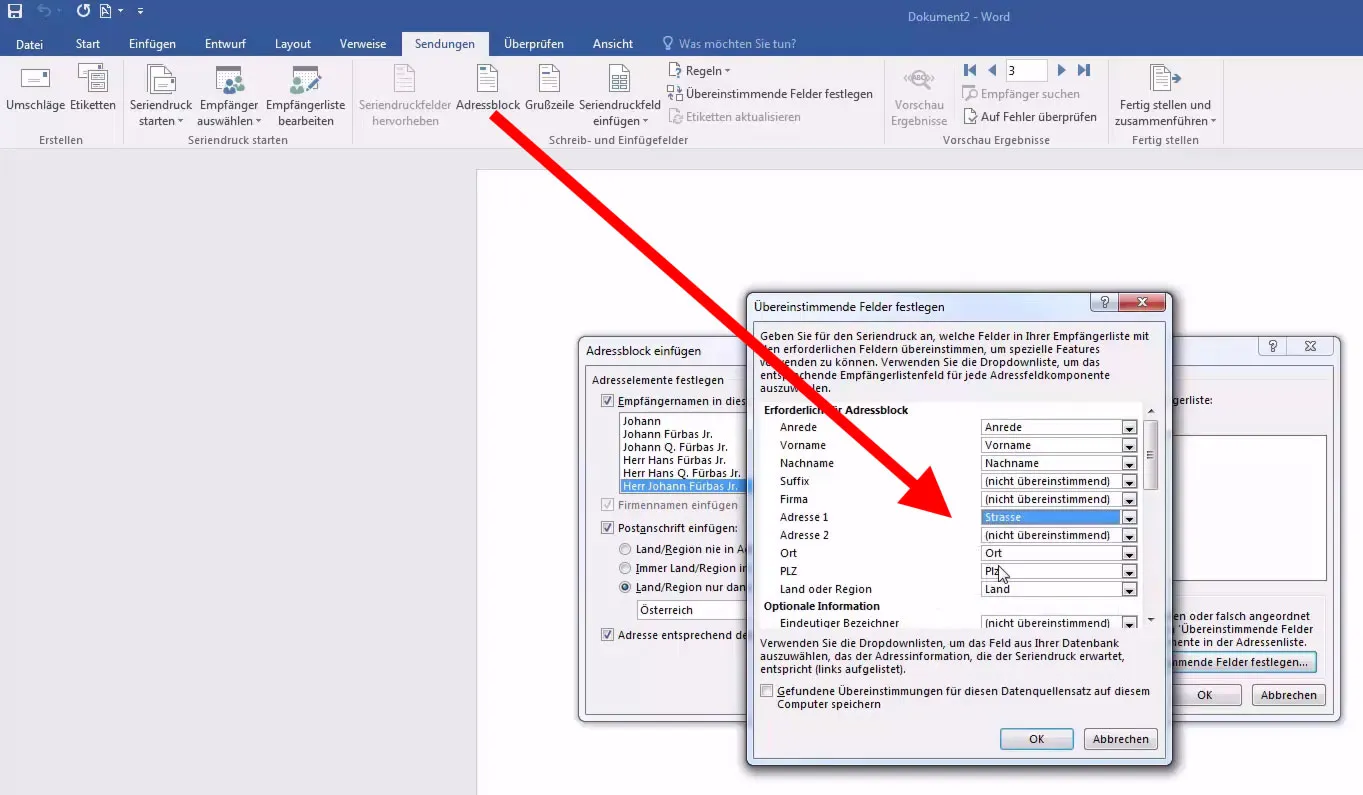
Trin 4: Forhåndsvisning og tilpasninger
- Brug forhåndsvisningsmuligheden for at se, hvordan brevene vil se ud for de enkelte modtagere.
- Kontroller placeringen og formatet af seriefeltvariablerne og foretag tilpasninger efter behov.
Trin 5: Færdiggør masseforsendelsesbreve
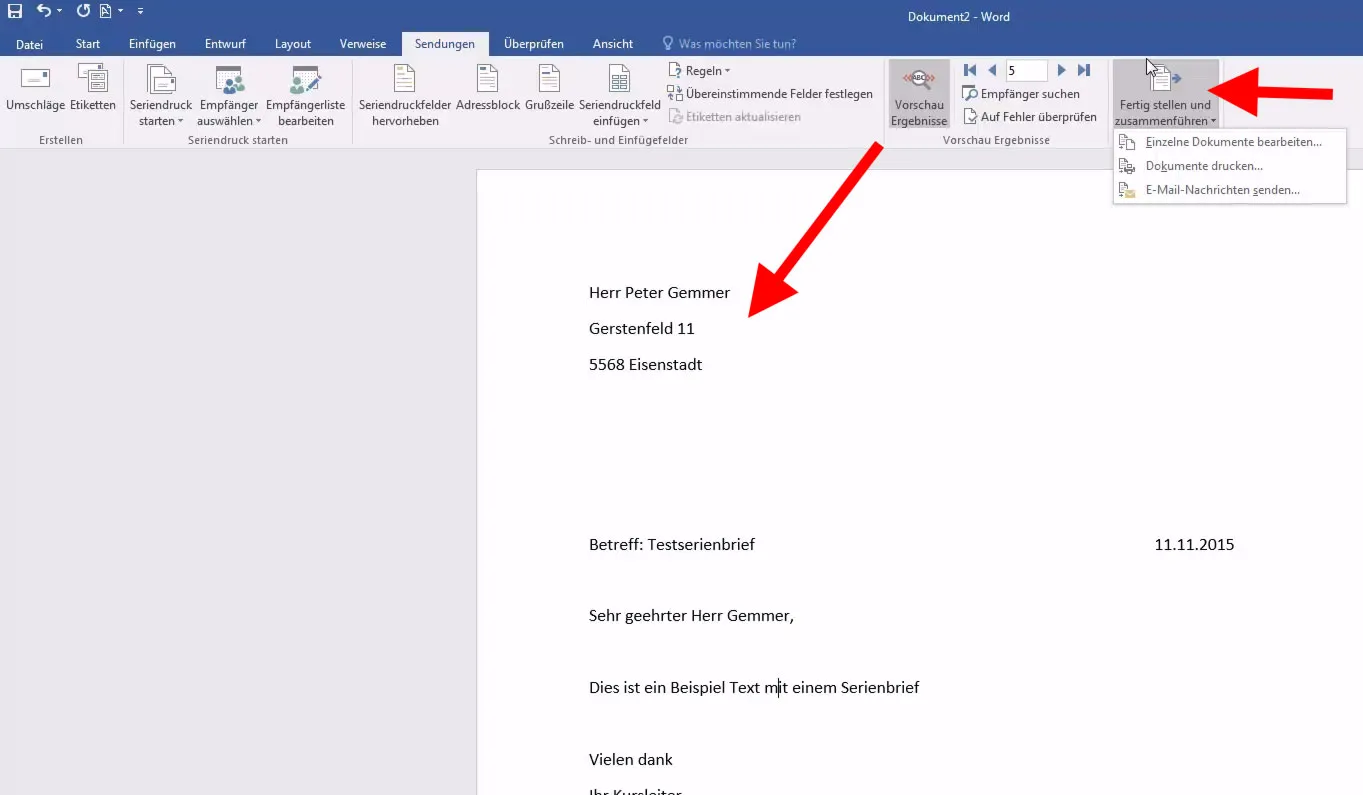
- Hvis alt ser korrekt ud, vælg "Færdiggør og sammenføj".
- Du kan vælge at udskrive dokumenterne direkte, gemme dem som separate dokumenter eller sende dem som e-mails.
Trin 6: Gem og udskriv
- Gem dit masseforsendelsesbrevsdokument, så det kan genbruges til fremtidige udsendelser.
- Vælg den ønskede printmulighed for at producere dine breve eller send dem digitalt, alt efter dit behov.
Personalisering og forsendelse
Trykte masseforsendelsesbreve skiller sig ud i den daglige strøm af digital kommunikation, da de tilbyder en håndgribelig, personlig note, som sjældent findes i en overfyldt e-mail-indbakke. De virker ofte mere værdige og gennemtænkte, hvilket kan få modtagerne til at give dem mere opmærksomhed og tage dem mere alvorligt. I modsætning til e-mails, der kan slettes med et klik, efterlader fysiske breve et stærkere og mere varigt indtryk, da de kan opleves taktile.
Et brevs fysiske tilstedeværelse i den virkelige verden kan også øge sandsynligheden for, at indholdet bliver bemærket, da det er til stede i modtagerens direkte livsmiljø. Derudover kan trykte masseforsendelsesbreve via deres individuelle design og personalisering styrke følelsen af værdsættelse hos modtageren, hvilket yderligere øger responsraten. I øvrigt modtager jeg næsten hver måned et brev fra Hello Fresh, hvor de beder mig genaktivere mit abonnement. Og med den vedlagte rabatkupon er jeg faktisk mere villig til at imødekomme denne anmodning, end hvis de havde prøvet det via e-mail. Hvorfor sender Hello Fresh det med posten? Fordi jeg modtager så mange e-mails lige nu og derfor ikke har tid til at tage mig af reklame-e-mails. På en eller anden måde er det helt anderledes med et brev: Her åbner jeg virkelig hver eneste brev :-)
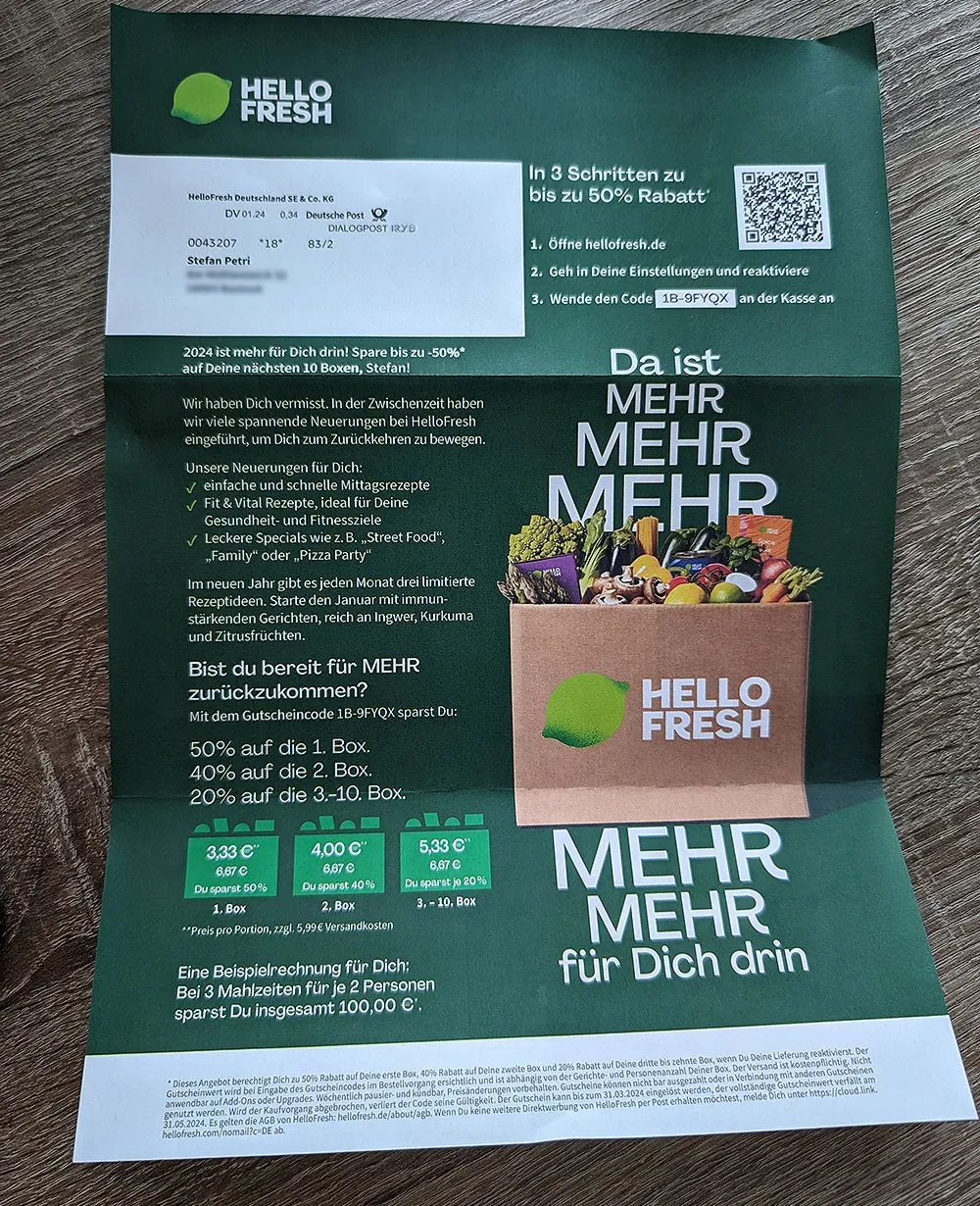
Jeg vil dog på ingen måde undlade at give dig nogle flere tips. Når du har oprettet dit masseforsendelsesbrev i Word, er det sidste skridt at personalisere det og forberede det til forsendelse. Personalisering går ud over bare at indsætte navne og kan markant forbedre dine modtageres reaktion. Her er nogle tip og trin til effektivt at personalisere og sende dit masseforsendelsesbrev:
Personaliseringstips:
- Indholdsmæssig relevans: Sørg for, at indholdet i dit brev er relevant for modtageren. Dette kan opnås ved at segmentere din datakilde efter interessegrupper eller behov.
- Henvendelse: Brug ikke kun navnet, men også andre personaliserede oplysninger, du har om modtageren, til at oprette forbindelse. For eksempel: "Kære cykelentusiaster" til en gruppe, der interesserer sig for cykler.
- Visuelle elementer: Indlejr, hvis muligt, personaliserede billeder eller grafik, der er relevante for modtageren. Dette kan muliggøres via avancerede serieforsendelsesmuligheder eller specialiseret software.
- Tilbud: Hvis du laver et tilbud, så sørg for, at det er målrettet modtageren. Et personligt tilbud kan markant forbedre svarprocenten.
Forberedelse til forsendelse:
- Kontrol: Udfør altid en sidste kontrol for at sikre, at alle personaliserede elementer er korrekte. En tryktest på papir eller en digital kontrol kan hjælpe hermed.
- Formatering: Sørg for, at formatet af den masseproducerede brev er egnet til forsendelse. Dette inkluderer kontrol af størrelse, papirtype og trykkvalitet.
- Postbehandling: Hvis du sender breve fysisk, overvej elementer som folder, kuvertering og frimærker. Maskiner til postbehandling kan fremskynde denne proces.
- Papir: Brug en høj kvalitet papir, da det giver et elegant udseende og professionalisme, der understreger værdsættelsen overfor modtageren og øger sandsynligheden for en positiv reaktion.
- Digitale muligheder: Hvis du sender breve digitalt, sørg for at filerne er kompatible og ikke overbelaster modtagerens e-mail-systemer.
Opfølgning:
- Feedback: Overvej at implementere en metode til at indsamle feedback eller måle svarprocenten, såsom en speciel landingsside eller et trackingnummer.
- Optimering: Brug de indsamlede data til at optimere fremtidige masseproducerede breve. Hvad der fungerede godt kan fastholdes, og hvad der var mindre succesfuldt kan forbedres.
Ved at følge disse tips kan du sikre, at dit masseproducerede brev ikke kun er en besked, men en effektiv kommunikationsmetode, der skaber en personlig forbindelse til dine modtagere og opnår den ønskede virkning.
